修改Excel数据透视图类型
2014年03月09日 22:59 发布来源:Excel网
我们在Excel2007中可对当前创建的透视图类型进行更改,方便用户查询或统计数据。修改Excel数据透视图类型的操作步骤如下:
步骤1 单击选择数据透视图,然后单击“选项”功能选项,再单击“类型”功能组中的“更改图表类型”工具按钮,如图1所示。
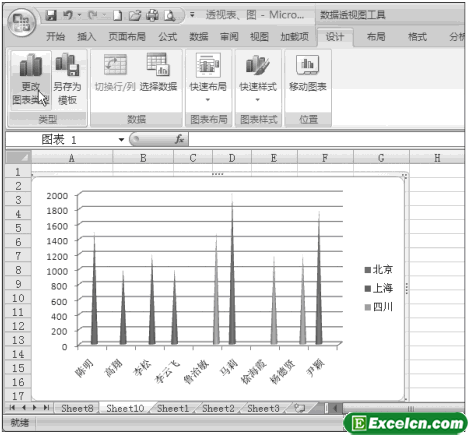
图1
步骤2 在左侧区域中单击选择数据透视图的类型,再单击选择具体的图表样式,最后单击“确定”按钮,如图2、图3所示。
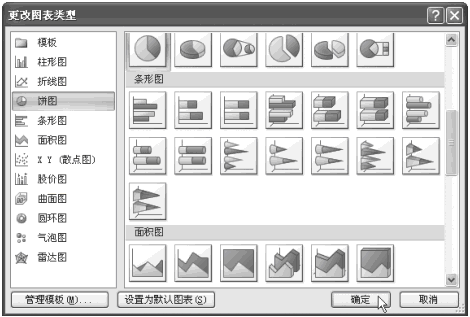
图2

图3
我们在感觉数据透视图类型不合适,感觉和Excel工作表不协调表达意思不是很明确的时候,我们可以修改Excel数据透视图类型,让Excel工作表达到更好的效果。
原创文章如转载请注明:转载自Excel学习网 [ http://www.excelcn.com/]
需要保留本文链接地址:http://www.excelcn.com/jiaocheng/excel2007/343.html
需要保留本文链接地址:http://www.excelcn.com/jiaocheng/excel2007/343.html
上一篇:Excel数据透视表创建数据透视图
下一篇:Excel2007中按位置合并计算数据
相关教程:
经典Excel学习视频及教程推荐:
Excel优秀工具推荐:
小工具推荐:
